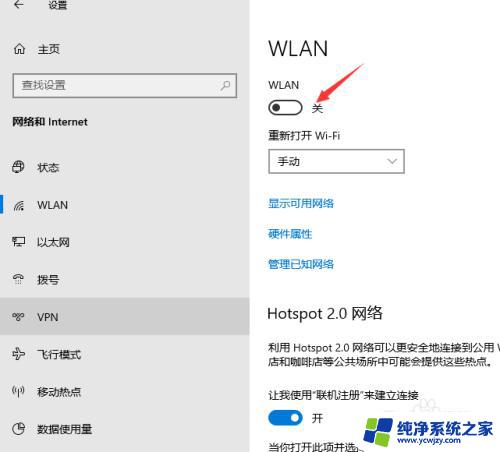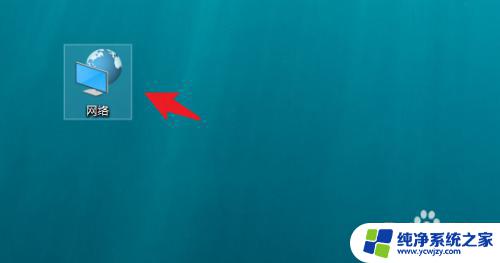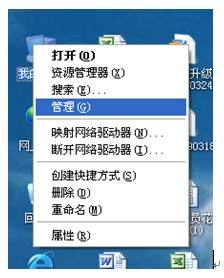笔记本插网线后怎么连接网络 笔记本插网线连接方法
更新时间:2023-10-29 12:07:46作者:xiaoliu
笔记本插网线后怎么连接网络,随着科技的不断发展,笔记本电脑已经成为我们生活中必不可少的工具之一,而要使用笔记本电脑上网,除了无线网络连接外,有时我们也需要通过插网线来连接网络。当我们将网线插入笔记本电脑后,应该如何正确地进行连接呢?下面将为大家介绍几种常见的笔记本插网线连接方法,帮助大家轻松上网。无论是在家中、办公室还是公共场所,只需按照以下步骤操作,就能够顺利连接网络,享受高速的上网体验。
操作方法:
1.首先我们需要启动电脑,然后在桌面上点击开始菜单。然后在开始界面点击齿轮来进入到设置界面。


2.接着我们需要在设置界面点击“网络个Internet”,接着在设置界面点击“拨号”。
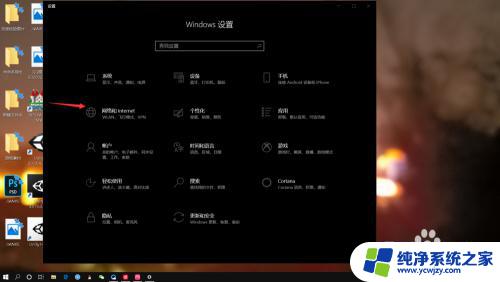
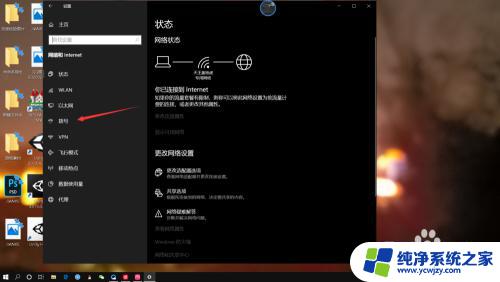
3.然后我们需要点击“设置新连接”,然后选择“连接到Internet”。接着选择“宽带”即可。
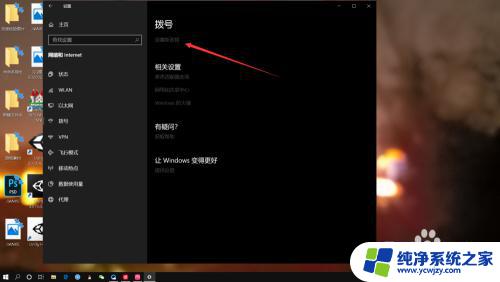
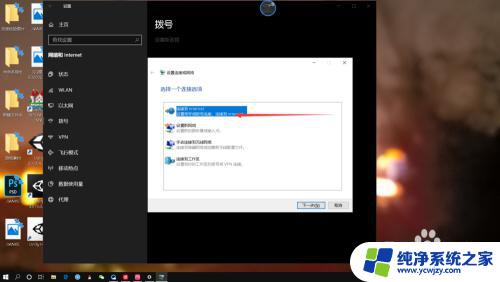
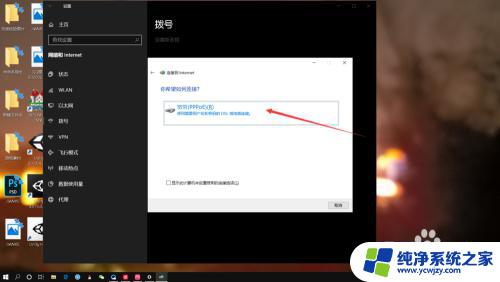
4.最后我们需要将自己的宽带账号和密码填写上去,就能完成对网线的设置了。是不是非常简单呢。
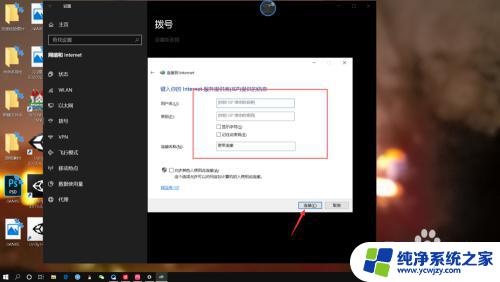
以上是关于如何连接网络的笔记本插网线的全部内容,如果你遇到这种情况,你可以按照以上步骤解决问题,非常简单快捷。